編輯:小米刷機教程
紅米手機如何線刷?小編現在就以詳細的圖文形式介紹一下紅米手機線刷教程,如果你不小心修改系統文件導致手機重啟不動了,卻又不會紅米線刷教程的話,先平靜一下心情,不要過於慌張,快來過來參考這篇詳細的紅米手機線刷教程吧。
注意:官方ROM是不能用於線刷的,線刷的話必須使用線刷ROM。請提前下載好線刷ROM刷機包。
【紅米線刷教程詳細步驟】
注:由於手機重啟開不了機才需線刷解決,因此,以下步驟都是直接在電腦上操作的。
1、首先將手機直接關機,用USB數據線將手機連接電腦,電腦屏幕上會出現需要安裝驅動的提示。
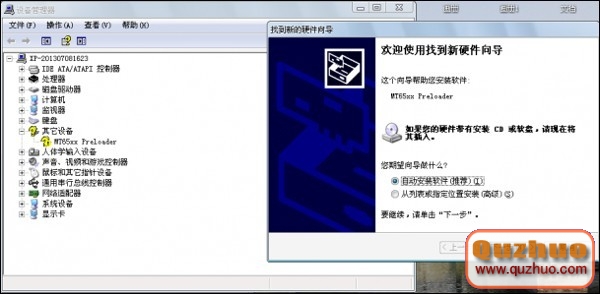
2、會出現一個叫“MT65XX PRELOADER”的硬件驅動,請按照安裝驅動的方法安裝它即可。 刷機驅動下載 刷機工具下載
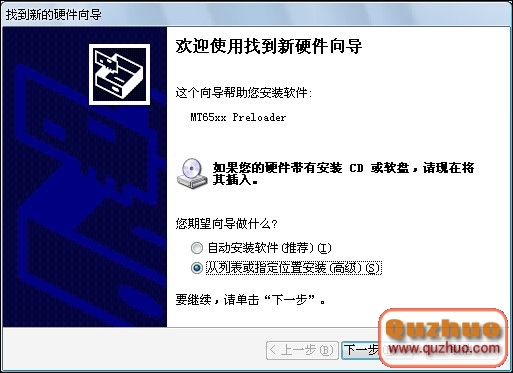
3、選擇第二項“從列表或指定位置安裝(高級)”,點擊“下一步”按鈕繼續。
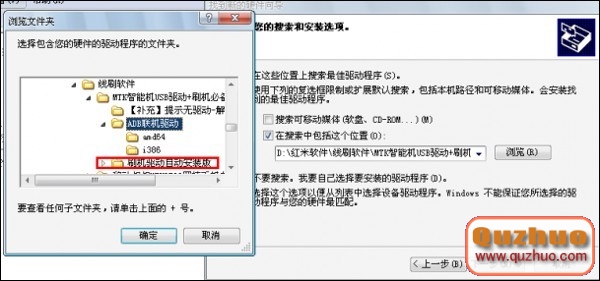
4、選擇第一項,勾選“在搜索中包括這個位置”,點擊“浏覽”按鈕,找到驅動所在位置,如上圖所示紅框的地方,按圖上選擇的去選擇即可。然後點擊“下一步”繼續。

5、如上圖,就是搜索後在安裝的過程了。
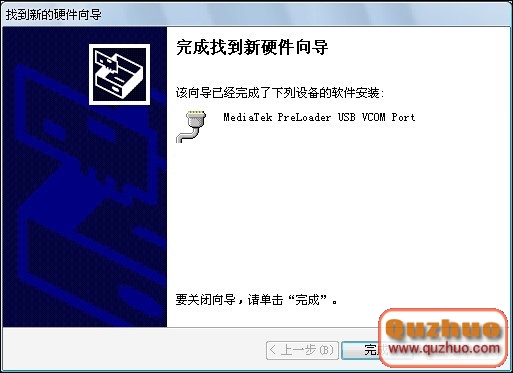
6、如上圖,驅動安裝完畢,驅動方面還有個步驟。
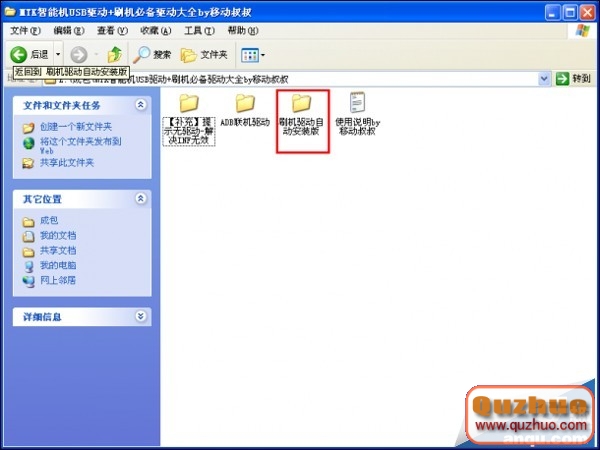
7、上面小編提供的刷機驅動文件解壓縮出來後裡面就是這些文件了,如上圖所示,先點擊紅框裡的文件夾。
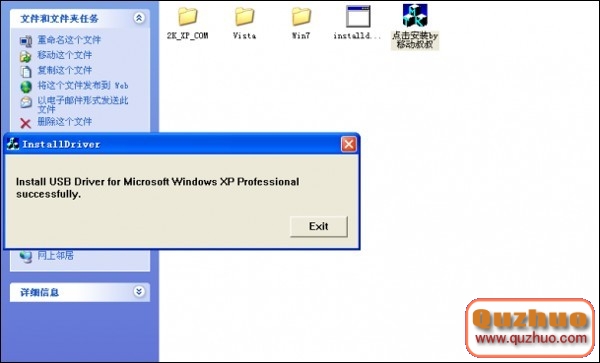
8、點進去之後再點擊紅框裡的程序文件。
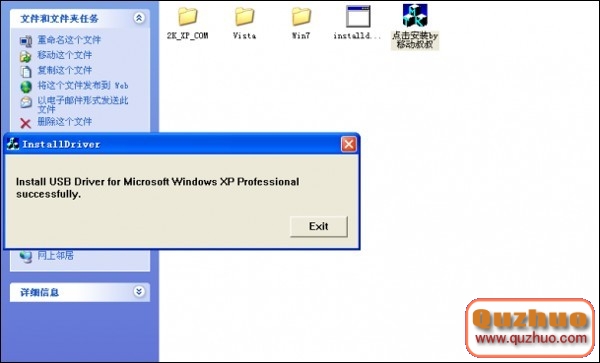
9、等待出現如上圖的這個界面,那麼驅動方面就安裝好了,下面進入主界面了。
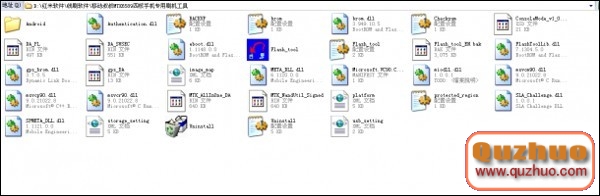
10、如上圖就是刷機工具的全文件夾界面,找到圖上的那個藍色圖標“Flash_tool.exe”,點擊它進入工具的主界面。
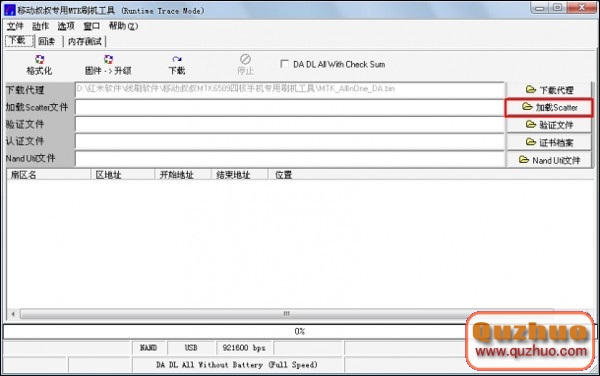
11、如上圖所示的就是刷機工具的主界面了,點擊“加載Scatter”(圖上紅框裡的按鈕)。
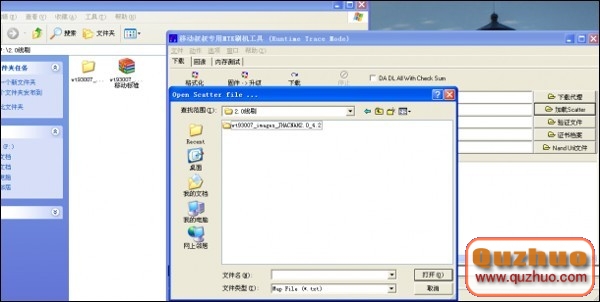
12、會出現如上圖所示的界面,就是加載線刷ROM的文本了,這個去哪找呢,你已經提前下載好了線刷包,下載後直接解壓。
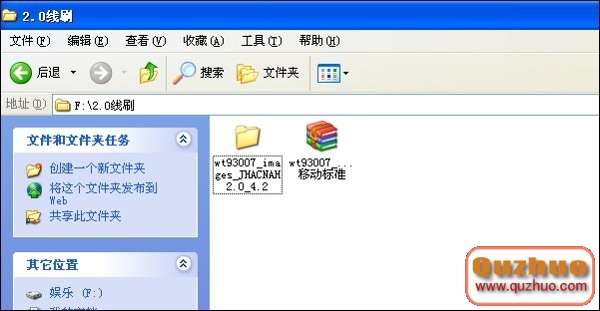
13、解壓後會出現這樣的文件夾,一個是壓縮包的,一個是文件夾的。
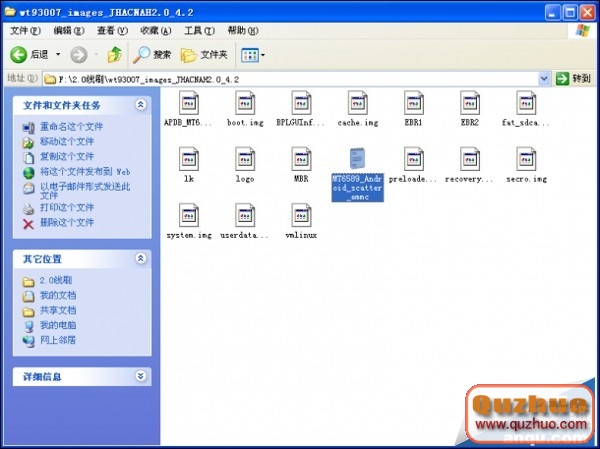
14、如上圖所示,這既是文件夾裡的文件了,圖上點擊選擇的就是上面你要添加的線刷ROM文本了。
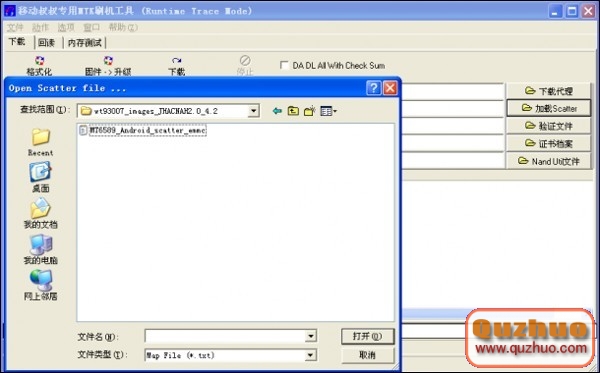
15、選擇好了就點擊“打開”。
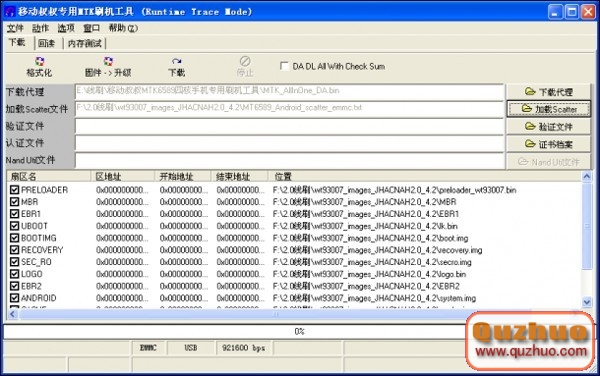
16、然後就會出現如上圖的這個界面,一片密密麻麻的文字信息,這是ROM包的信息。(到了這個界面基本上就完成了一大半了)
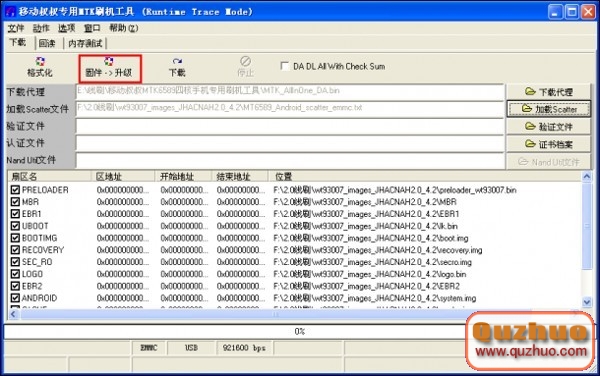
17、點擊圖上紅框裡的“固件->升級”,(點擊之後你的手機原本是裝著電池的,把電池拿下來,然後再裝上去。) 這樣才會開始刷的,否則是不動的。這個界面大概等待1分鐘左右。
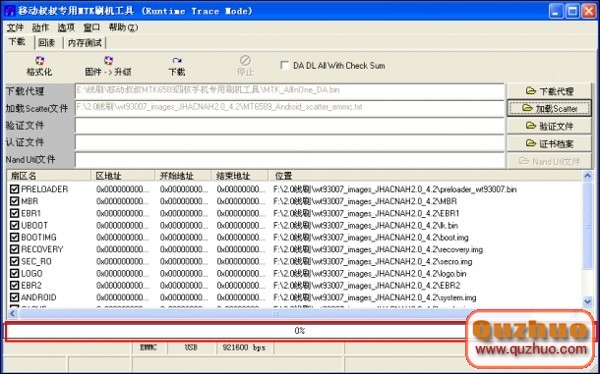
18、如上圖,紅框框出來的地方會出現百分比的顯示,一直顯示到100%的時候,系統就會出現如下圖所示的這個綠色圓圈的圖標,這就說明你就成功刷好了。直接拔掉USB數據線,電池拿出來再裝回去,就可以成功開機了。這樣紅米線刷教程就完成了。
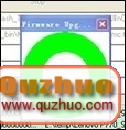
紅米手機如何線刷?以上就是紅米手機線刷教程詳細步驟,如果你遇到了什麼不可恢復的手機錯誤,就可以通過線刷來解決問題,希望這個教程能夠幫助大家。
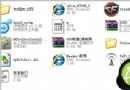 筆記本變身小米手機無線路由器的方法
筆記本變身小米手機無線路由器的方法
憑借更為迅速的上網速度WIFI功能成為廣大手機用戶不可或缺的一項功能。而在部分家庭用戶中,有線式連接則更為常用。今天,小編就為大家帶來筆記本變身無線路由器
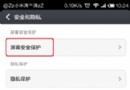 怕被盜 小米3定位找回功能詳解
怕被盜 小米3定位找回功能詳解
屏幕鎖 這是最基本的操作,我們將手機設置屏幕鎖,這樣即使小偷偷到了我們的手機也無法打開它,這樣既包含了個人資料洩露,也增加了小偷的成本。 通知欄
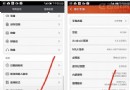 小米3WCDMA版手機ROOT圖文教程
小米3WCDMA版手機ROOT圖文教程
這個教程是針對台灣版小米3 WCMDA JXDTWBA 8.0 版本的ROOT教程,作者是阿輝和zanmaska,不過還是有很多值得學習和參考的地方。 本教
 小米手機MUI V4 ROM2.4.46 OTA刷機方法
小米手機MUI V4 ROM2.4.46 OTA刷機方法
終於找到2.4.6的OTA方法了 系統更新---菜單---檢查設置---(把僅升級到推薦版開關關掉) OK!接下來就是OTA刷機步驟。 ota升級是指的